Удалить канал на Ютубе пользователь через настройки учетной записи. Основные функции предложены только в браузерной версии, но есть вариант и для смартфонов.
Как удалить канал на Ютубе
Владелец профиля может редактировать данные, скрывать контент и деактивировать свой профиль. Будет удален только канал в Ютубе, а не весь профиль в Google. Если удалить аккаунт в Гугле, то также будут отключены и другие сервисы: Документы, Диск и другое.
Два способа, как деактивировать аккаунт в YouTube:
- через расширенные настройки в веб-версии;
- использовать прямую ссылку со смартфона.
В стандартном приложении нет функции для удаления страницы. Пользователю нужно перейти по прямой ссылке с компьютерной версии, чтобы деактивировать канал.
С ПК проблем не возникает, но если в профиле было много контента – YouTube отправит заявку на рассмотрение. Поэтому предварительно, владелец должен удалить все записи. Помимо удаления, также есть и скрытые учетной записи: поисковики не смогут её обнаружить, а посетители – не увидят новых публикаций.
Окончательная деактивация после проверки – необратимый процесс. Пользователь сможет восстановиться лишь в том случае, если страница была удалена сразу, а обращение создано в течение трех дней.
Удалить на смартфоне
В приложении и мобильной версии отсутствует деактивация. Но владелец страницы может убрать канал другим способом:
- Перейти по ссылке: https://www.youtube.com/account_advanced
- Пролистать до конца: «Удалить канал» выбрать функцию: «Деактивировать учетную запись».
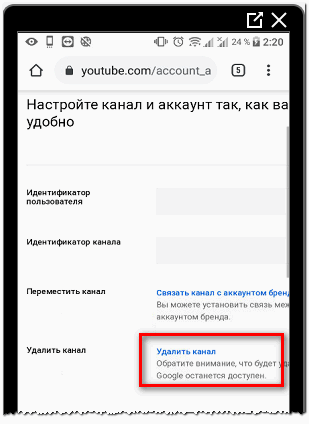
- Поставить галочку напротив: «Подтверждаю удаление» отправить заявку.
После деактивации, если на странице было свыше 30 видео – удаление может занять неделю. Пользователю остается подождать, пока по привязанному к Google Account придет уведомление.
Сообщение может оказаться в папке «Спам» или «Социальные сети», в зависимости от настроек владельца.
Деактивировать профиль на компьютере
Кроме того, что можно удалить канал в Ютубе с телефона, с компьютерной версии процедура займет меньше времени.
Много времени провожу в социальных сетях, любимчик — Instagram Привет, я автор сайта driver-id.ru, если вы не нашли своего ответа, или у вас есть вопросы, то напишите мне, я постараюсь ответить вам максимально быстро и решить вашу проблему. Список самых интересных моих статей:
- ТОП 200 лучших каналов.
- Как поменять тему в YouTube.
- 300 лучших тегов для продвижения.
- Как продвигать свой канал.
- Как попасть в рекомендации Ютуба.
- Как получать доход от YouTube.
Чтобы убрать учетную запись:
- Зайти в YouTube – нажать по значку своей аватарки.

- Настройки – сбоку: «Расширенные параметры».
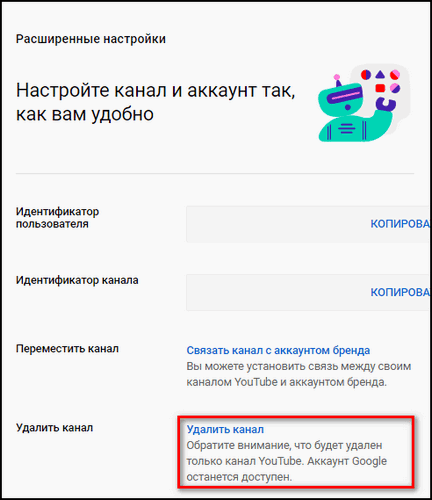
- Удалить канал – подтвердить с помощью смартфона.
- Деактивировать аккаунт.
Второй вариант- выбрать: «Скрыть». Это значит, что публикации не будут доступны подписчикам и тем, кто ищет канал в поиске.
- Перейти во вкладку с удалением.
- Выбрать: «Скрыть» подтвердить все пункты.
- Скрыть страницу.
Владелец аккаунта сможет вернуть канал, используя раздел: «Создать». При этом, нельзя нажимать на кнопке: «Использовать другое название», иначе будет создан новый профиль.
Очистить канал на Ютубе
С помощью функции удаления контента, можно удалить видеозаписи. Но желательно их скачать, прежде чем навсегда стереть из своей учетной записи. Также, нужно удалить обложку, аватарку и другое оформление.
Как убрать публикации в YouTube:
- Перейти в социальную сеть – нажать по главному фото.
- Творческая студия – Контент.
- Перейти к публикациям – нажать рядом с каждым названием по пустому полю.
- Сверху: «Дополнительные опции» выбрать: «Удалить».
- Подтвердить удаление контента.
- Подождать завершения процесса.
После того, как владелец уберет все видеозаписи:
- Открыть Творческую студию – Настройки канала.
- Брендинг – нажать «Удалить» напротив обложки и аватарки.
- Убрать личную информацию.
Теперь страница будет чистой, но у пользователя остается возможность создавать плейлисты, загружать видео и оставлять комментарии.
Удалить профиль Google для YouTube
Деактивация страницы в Google означает, что пользователь потеряет доступ к Документам, Диску и другим сервисам, которые были подключены. Такой вариант подходит, если нужно стереть всю информацию, которая касалась действий в сети.
Чтобы деактивировать Гугл аккаунт:
- Открыть Google – перейти к «Управлению».
- Данные и персонализация – Удаление сервиса или аккаунта.
- Выбрать: «Удалить Google» подтвердить пункты о деактивации.
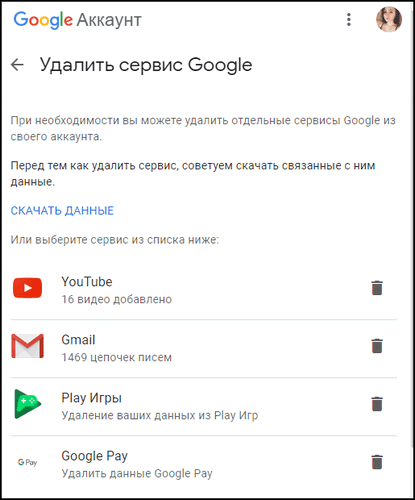
- Подождать, пока процесс будет завершен.
В этой же вкладке есть еще один пункт: «Отключить сервисов от учетной записи». Среди вариантов – YouTube. Нажать по разделу с деактивацией и выбрать социальную сеть. Далее, пользователь должен подтвердить паролем и в течение двух минут будет удалена вся информация и сам канал.








